win10关闭账号控制 Win10怎样完全关闭用户帐户控制
Win10操作系统作为微软公司最新推出的操作系统,其带来了许多便利和创新,对于一些用户来说,Win10的用户帐户控制可能会给他们的使用体验带来一些不便。Win10的用户帐户控制旨在保护用户的计算机免受潜在的安全威胁,但有时候它可能会限制用户的自由操作。了解如何完全关闭用户帐户控制成为一些用户关注的重要问题。在本文中我们将探讨Win10关闭账号控制的方法,帮助用户获得更自由、更顺畅的计算机使用体验。
Win10关闭用户账户控制的方法:
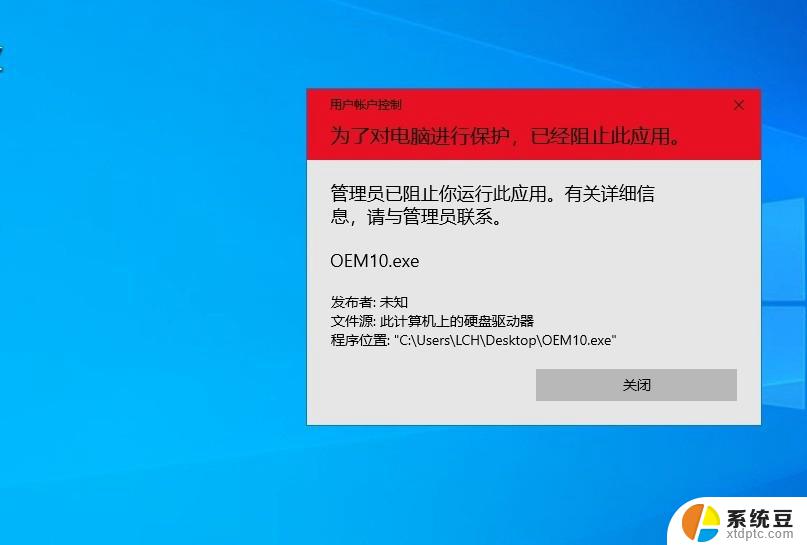
1、首先快捷键w“win+R”调出运行窗口,输入msconfig.msc按回车键 ,打开系统配置,如下图:
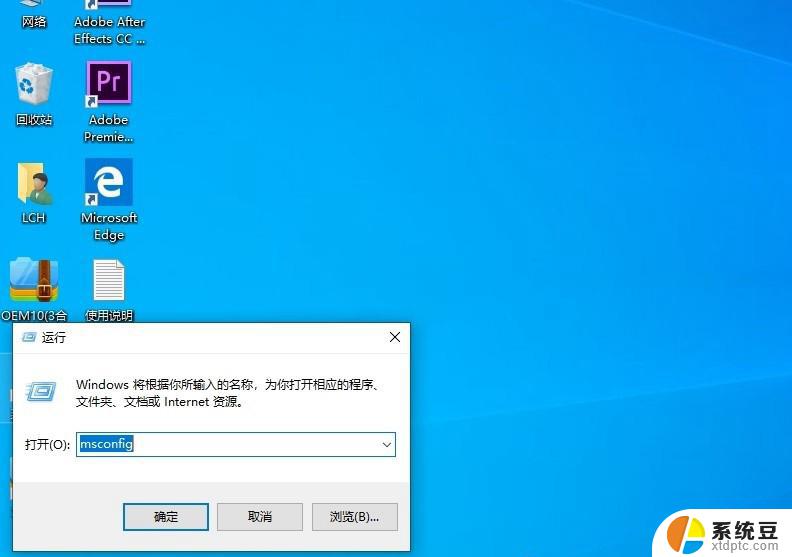
2、切换到工具的页签,找到更改UAC设置项。然后启动,进入到用户帐户控制界面,把控制调整到从不通知后点确定按钮,如下图:
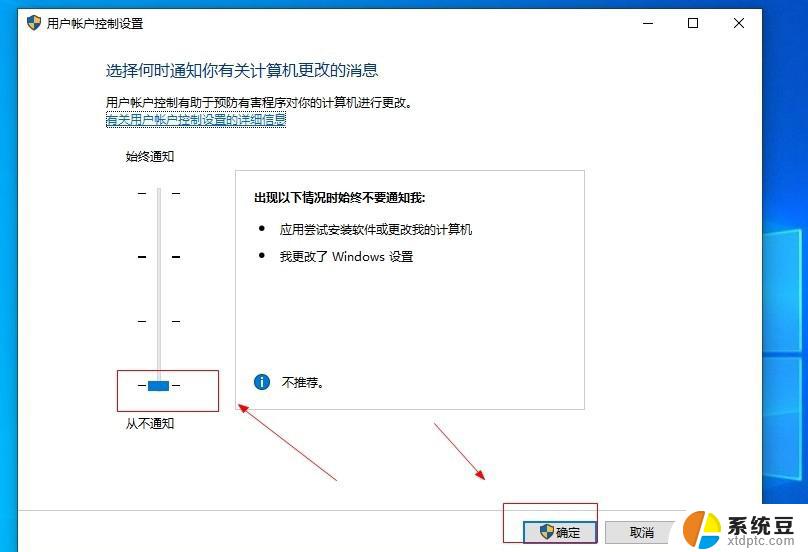
3、到了这一步,其实很多人都觉得是已经关闭掉了,但并不是,这个还需要到注册表里修改一个参数,才能彻底关闭用户帐户控制。快捷键w“win+R”调出运行窗口,输入regedit按回车键,调出注册表,如下图:
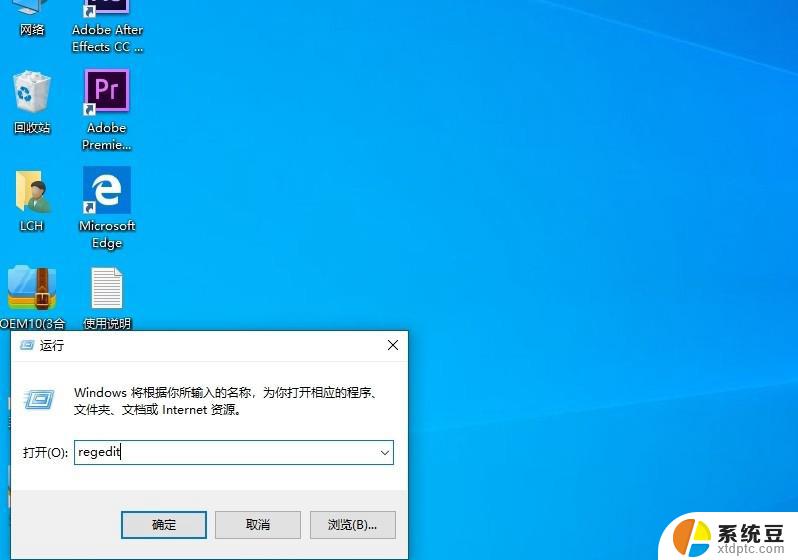
4、打开注册表后,找到 HKEY_LOCAL_MACHINE \Software \Microsoft \Windows \CurrentVersion \Policies \System下面的 EnableLUA 项值,如下图:
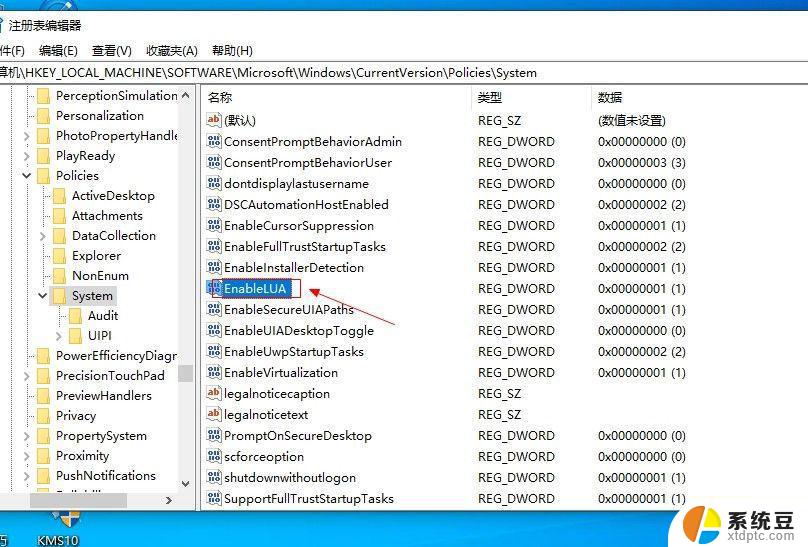
5、在这里我们可以看到EnableLUA 的值是1,说明还是启用着用户帐户控制的。我们双击打开修改,把1改为0,点确定,然后重启电脑就可以了。如下图:
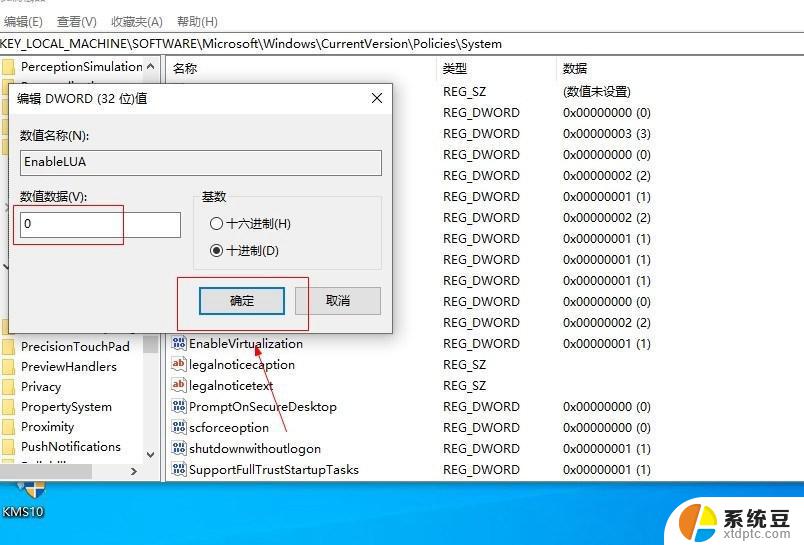
6、 重启完电脑后,我们再次运行程序,就可以正常运行了。
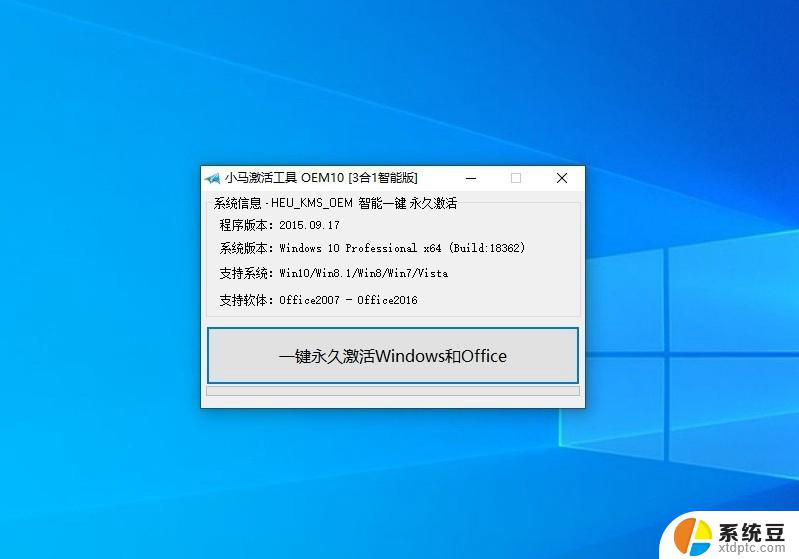
以上就是Win10关闭账号控制的全部内容,如果您遇到这种情况,您可以按照以上方法解决,希望这些方法能帮到大家。
win10关闭账号控制 Win10怎样完全关闭用户帐户控制相关教程
- 安全访问怎么关闭 如何在Win10中启用或禁用受控制文件夹的访问
- win10专业版未发现nvidia控制面板 Win10找不到Nvidia控制面板怎么解决
- windows10n卡控制面板打不开 WIN10 NVIDIA控制面板黑屏
- win10删除账户登录密码 win10关闭开机密码的三种方法
- win10怎么看控制面板 win10系统控制面板打不开怎么办
- win10进不了控制面板 Win10控制面板设置打不开闪退怎么办
- 打开win10的控制面板 win10控制面板如何打开
- win10控制板面在哪里 Win10系统控制面板入口在哪里
- win10 控制台 win10系统打开控制台的步骤
- 计算机账户名称怎么改 Win10中怎样更改用户账户名称
- win10怎样连接手机 Windows10 系统手机连接电脑教程
- 笔记本连上显示器没反应 win10笔记本电脑连接显示器黑屏
- 如何恢复桌面设置 win10怎样恢复电脑桌面默认图标
- 电脑桌面不能显示全部界面 win10屏幕显示不全如何解决
- windows10关闭虚拟内存 win10如何关闭虚拟内存以提升性能
- win10制作自己的镜像 Win10系统镜像创建教程
win10系统教程推荐
- 1 如何恢复桌面设置 win10怎样恢复电脑桌面默认图标
- 2 电脑桌面不能显示全部界面 win10屏幕显示不全如何解决
- 3 笔记本连投影仪没有声音怎么调 win10笔记本投影投影仪没有声音怎么解决
- 4 win10笔记本如何投影 笔记本投屏教程
- 5 win10查找隐藏文件夹 Win10隐藏文件查看方法
- 6 电脑自动开机在哪里设置方法 Win10设置每天定时自动开机
- 7 windows10找不到win7打印机 Win10系统电脑如何设置共享Win7主机的打印机
- 8 windows图标不显示 Win10任务栏图标不显示怎么办
- 9 win10总显示激活windows 屏幕右下角显示激活Windows 10的解决方法
- 10 win10 查看wifi 密码 win10系统如何查看已保存WiFi密码